Wie übertragen Sie Flickr auf Google Fotos?
Sep 10, 2025 • Filed to: Cloud-Verwaltungslösung • Proven solutions
Sowohl Flickr als auch Google Fotos gelten weithin als gute Cloud-Dienstleistungen. Im Direktvergleich dominiert Google Fotos jedoch gegenüber Flickr. Aus diesem Grund übertragen viele Nutzer Ihre Fotos von Flickr zu Google Fotos.
Flickr bietet ein Limit von kostenlosen 1000 Fotos. Wenn Sie dieses Limit überschreiten, beginnt Flickr mit dem Löschen Ihre alten Fotos. Somit verlieren Sie möglicherweise alte Fotos, ohne etwas davon zu bemerken.
Was zusätzliche Funktionen betrifft, ist Google Fotos unübertroffen. Wenn Sie also Fotos von Flickr zu Google Fotos migrieren möchten, lesen Sie weiter.
Teil 1: Kann ich Flickr auf Google Fotos übertragen?
Ja, Sie können Fotos von Flickr einfach auf Google Fotos übertragen. Beide Plattformen bieten Ihnen genug Flexibilität für diese Arbeit. Flickr bietet Ihnen die Möglichkeit, alle Ihre gespeicherten Fotos auf einmal herunterzuladen. Bei Google Fotos können Sie Fotos gesammelt hochladen.
Wenn Sie Fotos von Flickr auf Google Fotos übertragen möchten, ist dies eine gute Wahl.
Google Fotos gilt als eine der besten Cloud-Speicherplattformen für das Speichern von Fotos. Der Grund dafür sind einige Vorteile des Produkts.
- Beim Hochladen reagiert Flickr eher träge. Darüber hinaus unterstützt es grundlegende Funktionen zum Hochladen von Fotos. Google Fotos ist hier wesentlich schneller und dabei flexibler. Es bietet Ihnen die Möglichkeit zum automatischen Hochladen externer Medien. Es bietet Ihnen außerdem eine Möglichkeit für das automatische Gruppieren von Fotos auf der Basis von Gesichtserkennung.
- Beim Durchsuchen von Fotosammlungen ist Google Fotos ungeschlagen. Es bietet Ihnen eine intelligente Suche, dank der Sie schnell ein bestimmtes Foto finden.
- Google Fotos bieten Ihnen unbegrenzten Cloud-Speicherplatz. Außerdem bietet es verschiedene Formate.
Teil 2: Wie übertragen Sie Flickr auf Google Fotos?
Beim Migrieren von Fotos von Flickr zu Google Fotos ist die Arbeit mit Flickr ein wenig schwieriger. Flickr bietet keine direkte Möglichkeit zum Übertragen von Fotos auf andere Cloud-Speicher-Plattformen.
Es bietet auch keinen automatischen Weg dafür. Sie müssen die Schritte für das Migrieren manuell durchführen. Das Migrieren ist entweder per Herunterladen und Hochladen möglich oder durch die Verwendung einer Drittanbieterapp.
Der Weg per Herunterladen und Hochladen stellt eine der effektivsten Methoden zum Übertragen von Flickr-Fotos auf Google Fotos dar. Hierbei müssen Sie Ihre Fotos zunächst von Flickr auf den PC herunterladen. Anschließend können Sie die Fotos von Ihrem PC auf Google Fotos hochladen.
Sehen wir uns ein paar einfache Schritte dazu an.
Schritt 1: Melden Sie sich mit Ihrem Yahoo-Konto bei Flickr an. Sobald Sie sich erfolgreich angemeldet haben, navigieren Sie zu „Du“. Wählen Sie dann „Aufnahmen“.

Schritt 2: Klicken Sie nun auf „Alle auswählen“. Damit werden alle Fotos ausgewählt. Beim Auswählen sehen Sie Häkchen in den entsprechenden Kästen. Klicken Sie anschließend auf „Herunterladen“. Sie sehen dazu ein Download-Zeichen unten in der Menüleiste.
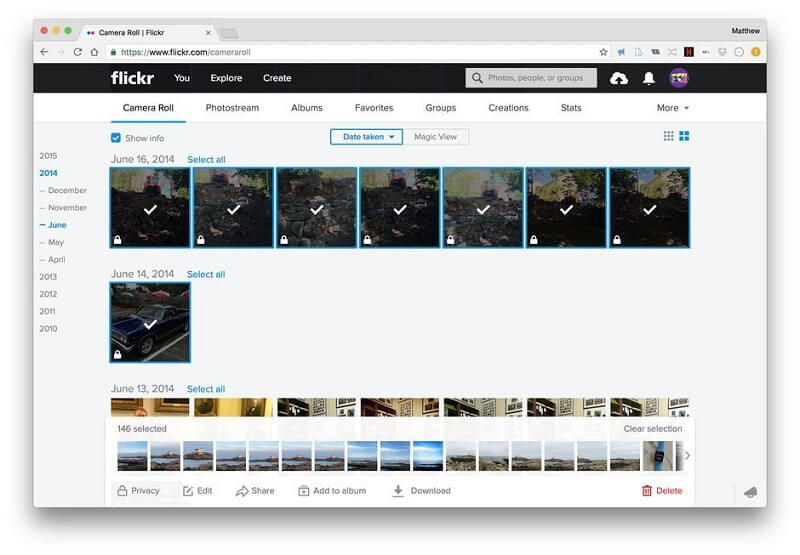
Schritt 3: Jetzt erscheint ein Dialogfenster, das Sie zum Erstellen einer Zip-Datei auffordert. Klicken Sie auf „Zip-Datei erstellen“. Nun beginnt das Erstellen einer Zip-Datei mit allen ausgewählten Fotos. Dieser Vorgang kann einen Moment dauern. Sobald der Vorgang abgeschlossen ist, erhalten Sie die Benachrichtigung „Zip-Datei heruntergeladen“. Klicken Sie darauf. Damit laden Sie die Zip-Datei herunter
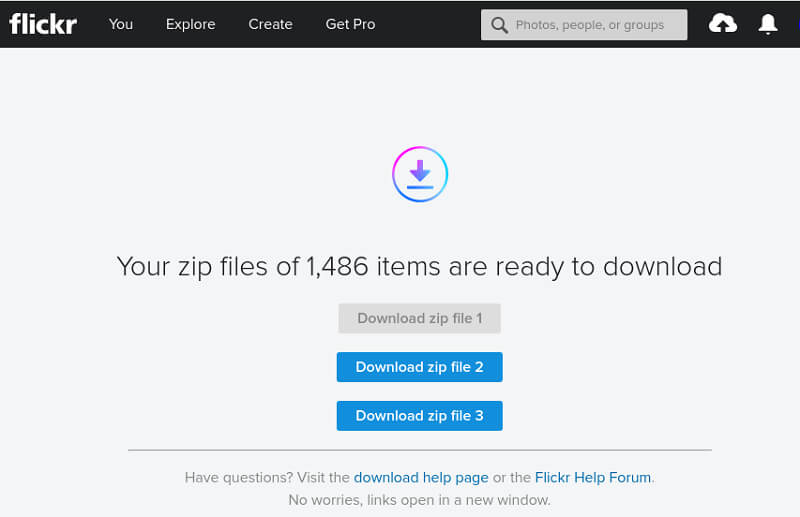
Auf diesem Weg laden Sie alle Fotos auf Ihren PC herunter. Anschließend können Sie entpacken und ansehen.
Schritt 4: Zum Hochladen von Fotos auf Google Fotos können Sie den Google Desktop-Uploader nutzen. Sie müssen hierzu lediglich die Computer-App „Back-up & Sync“ installieren und sich an Ihrem Google-Konto anmelden. Sobald Sie sich erfolgreich angemeldet haben, wählen Sie die hochzuladenden oder zu sichernden Ordner aus. Wenn Sie mit der Auswahl fertig sind, wählen Sie in den Optionen „Hohe Qualität“ oder „Originalqualität“.
Mit der Option „Hohe Qualität“ können Sie Fotos mit 16 Megapixeln und Videos mit bis zu 1080p speichern. Sie erhalten dabei unbegrenzten Speicherplatz. Mit der Option „Originalqualität“ können Sie Fotos und Videos in voller Auflösung hochladen.
Nachdem Sie die Qualität gewählt haben, müssen Sie auf „Backup starten“ drücken. Nun beginnt das Hochladen Ihrer Fotos auf Google Fotos.
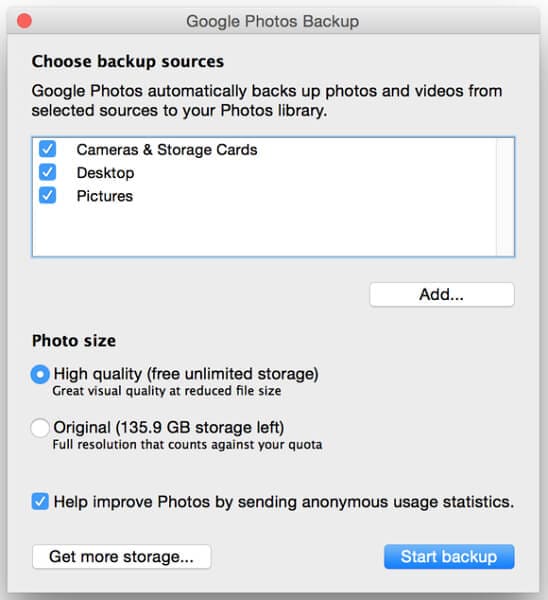
Das Hochladen wird einige Zeit in Anspruch nehmen. Der nötige Zeitaufwand hängt ausschließlich von der Größe der Dateien und der Internetgeschwindigkeit ab. Sobald das Hochladen abgeschlossen ist, können Sie über Google Fotos auf Ihre Fotos zugreifen.
Hinweis: Wir empfehlen die Verwendung eines Datentarifs mit ausreichender Geschwindigkeit. So beschleunigen Sie nicht nur das Übertragen von Flickr-Fotos auf Google Fotos, Sie verhindern auch Unterbrechungen aufgrund geringer Datengeschwindigkeit oder Datenbegrenzungen.
Teil 3: Tipps & Tricks
- Kostenloser Speicherplatz und Synchronisierung: Flickr bietet nicht nur 1 TB kostenlose Speicherkapazität für alle Benutzer, Sie können Ihre Fotos auch synchronisieren. Wenn Sie also Dropbox, OneDrive usw. verwenden und zu Google Fotos wechseln möchten, können Sie Ihr bisheriges Konto mit Flickr synchronisieren. So wird Ihre Arbeit viel einfacher. Denn damit können nun alle Ihre Fotos ganz einfach gesammelt herunterladen.
Doch nicht nur das: Falls Sie Fotos auf Ihrem Mobiltelefon gespeichert haben, können Sie auch diese mit Flickr synchronisieren.
- Platz auf dem Telefon sparen: Google Fotos bieten Ihnen außerdem den Vorteil eines sofortigen Backups. So geht Ihnen niemals der Platz für neue Fotos oder Videos aus. Hierfür müssen Sie einfach nur Back-up & Sync-Funktion aktivieren. Nach dem Aktivieren werden Ihre Fotos und Videos automatisch in Google Fotos gespeichert.
Sobald Ihre Daten hochgeladen oder in der Cloud gesichert sind, werden die lokalen Versionen der Fotos automatisch gelöscht. In Zukunft können Sie über das Internet auf diese Fotos und Videos zugreifen.
- Ihre Suchanfragen filtern: Wenn Sie von Flickr zu Google Fotos wechseln, kann es bei der Suche nach einem bestimmten Foto zu Problemen kommen. Diese Aufgabe wirkt zunächst knifflig, denn Sie suchen ein einziges Foto unter Tausenden.
Zum Glück bringt Google Fotos zusätzliche Funktionen mit. Google Fotos kann Fotos nach Datum und Ort sortieren. Es bietet erweiterte Bilderkennungsfunktionen. Mit dieser Funktion lässt sich das Motiv Ihrer Fotos leicht eingrenzen. Außerdem bietet die Plattform grafische Hinweise.
Darüber hinaus gibt es Google Lens mit der Möglichkeit zur optischen Zeichenerkennung. Es erkennt Texte innerhalb von Bildern. Sie können damit in Dokumenten also nach Texten, Objekten, Orten usw. suchen.
- Markieren Sie Menschen und Haustiere für eine verbesserte Suche: Tagging verbessert die Suchergebnisse. Google Fotos bietet Ihnen die Möglichkeit, Fotos von beliebigen Menschen wiederzufinden, indem Sie die Gesichter von Menschen und Ihre Haustiere markieren.
Wenn Sie nach bestimmten Menschen und Haustieren suchen, erhalten Sie Gesichtsaufnahmen als Suchergebnis. Sie können auf beliebige Personen klicken und einen Namen eingeben. Ist diese Person bereits in Ihren Kontakten vorhanden, wird ihr Name angezeigt. Sie müssen einfach nur darauf tippen. Ist die entsprechende Person noch nicht in Ihrer Kontaktliste, können Sie den Namen eingeben. So erhalten Sie Verweise auf andere Fotos dieser Person.
Vielleicht haben Sie ein bestimmtes Foto von der entsprechenden Person, das vor mehreren Jahren aufgenommen wurde. Oder ein Foto, das erst vor kurzem aufgenommen wurde. In diesem Fall hilft Ihnen die Gesichtserkennung von Google. Sie kann auch mit Jahrzehnte alten Fotos umgehen. Die K.I. der Face-Matching-Engine von Google erkennt es mit hoher Wahrscheinlichkeit. Dadurch wird die Suche nach bestimmten Fotos zukünftig noch einfacher.
- Schnelle Fotosauswahl: Sie müssen nicht jedes einzelne Foto zum Übertragen oder Löschen auswählen. Google Fotos bietet Ihnen eine clevere Schnellauswahloption. Damit können Sie mehrere Fotos auf einmal auswählen. Sie müssen dafür lediglich ein Foto antippen und gedrückt halten. Ziehen Sie die Auswahl nun bis zum letzten Foto, das Sie auswählen möchten. Nun werden automatisch alle Fotos dazwischen ausgewählt.
Nach der Auswahl können Sie dann mit weiteren Schritten fortfahren. So sparen Sie Zeit und Mühe.
Fazit:
Wenn Sie Flickr in Google Fotos 2018 oder eine neuere Version übertragen möchten, haben Sie Glück gehabt. Google Fotos wurde seitdem weiterentwickelt und bietet inzwischen noch mehr Top-Funktionen. Darüber hinaus steht Ihnen damit modernste Technologie zur Verfügung. So erledigen Sie Ihre Aufgabe noch einfacher und schneller.
Die Beschränkungen von Flickr haben bereits viele Nutzer zum Wechsel auf eine bessere Plattform gezwungen. Google Fotos ist hierbei definitiv die bessere Plattform. Anders als bei Flickr, wo das Hoch- und Herunterladen umständlich und verwirrend ist. Das Übertragen von Fotos von Flickr auf Google Fotos ist dagegen ganz einfach.
iCloud Transfer
- iCloud to Android
- iCloud Contacts to Android
- iCloud to Android Transfer
- Setup iCloud Account on Android
- iCloud Contacts to Android
- iCloud to iOS
- iCloud Tips

Allrounder-Lösung für Smartphone



















Julia Becker
chief Editor
Kommentare